特别说明,Mac系统需要关闭SIP才可以正常使用!即便开启了,文件存在某些位置也可能导致你无法正常使用(不过也建议你去尝试)。去他妈的,本教程不适合Mac Apple Chip安装的Docker!!
创建Docker网络
这一步是非常重要,是为了实现我们容器与容器(使用域名)通信的第一步
docker network create elk安装ElasticSearch
docker pull elasticsearch:7.7.1
Docker配置ElasticSearch时,无法直接挂载不方便导出elasticsearch.yml配置文件。我们可以在启动的时候,进入容器修改。(我们也可以从容器拷贝出来配置文件,到我们本地,我们本地修改了elasticsearch.yml配置文件后再在塞入容器。)
docker run --privileged=true --network elk --name elasticsearch -d -e ES_JAVA_OPTS="-Xms256m -Xmx256m" -e "discovery.type=single-node" -p 9200:9200 -p 9300:9300 -v /home/docker/elk/es/data/:/usr/share/elasticsearch/data/ -v /home/docker/elk/es/logs/:/usr/share/elasticsearch/logs/ elasticsearch:7.7.1
注意:我们挂载的文件,一定要有权限!不然无法启动,没有日志。
进入容器修改文件
docker exec -it 容器ID /bin/bash
修改文件
vi config/elasticsearch.yml
添加如下配置(似乎原本就有此配置)
cluster.name: "docker-cluster"
network.host: 0.0.0.0
配置完毕,记得退出ElasticSearch容器。exit
给Elasticsearch设置密码
进入Elasticsearch容器,修改elasticsearch.yml文件,添加下述文件
xpack.security.enabled: true
xpack.security.transport.ssl.enabled: true设置Elasticsearch密码(默认账号是 elastic)
设置Elasticsearch密码前,最好重启一下ElasticSearch
进入Elasticsearch容器的bin目录 执行设置密码
cd ./bin && ./elasticsearch-setup-passwords interactive
看下下文内容,已经指定elastic、kibana、beats、logstash的密码了。所以我们后续也需要指定的密码,才能访问Elasticsearch的
Initiating the setup of passwords for reserved users elastic,apm_system,kibana,logstash_system,beats_system,remote_monitoring_user.
You will be prompted to enter passwords as the process progresses.
Please confirm that you would like to continue [y/N]y
Enter password for [elastic]:
Reenter password for [elastic]:
Enter password for [apm_system]:
Reenter password for [apm_system]:
Enter password for [kibana]:
Reenter password for [kibana]:
Enter password for [logstash_system]:
Reenter password for [logstash_system]:
Enter password for [beats_system]:
Reenter password for [beats_system]:
Enter password for [remote_monitoring_user]:
Reenter password for [remote_monitoring_user]:
Changed password for user [apm_system]
Changed password for user [kibana]
Changed password for user [logstash_system]
Changed password for user [beats_system]
Changed password for user [remote_monitoring_user]
Changed password for user [elastic]
重启ElasticSearch
docker restart 容器ID等待一会,查看ElasticSearch是否启动 curl ip:9200
{
"name":"dbc23c79f8ca",
"cluster_name":"docker-cluster",
"cluster_uuid":"SNSkQPWPREKJg_MAxXB30A",
"version":{
"number":"7.7.1",
"build_flavor":"default",
"build_type":"docker",
"build_hash":"ad56dce891c901a492bb1ee393f12dfff473a423",
"build_date":"2020-05-28T16:30:01.040088Z",
"build_snapshot":false,
"lucene_version":"8.5.1",
"minimum_wire_compatibility_version":"6.8.0",
"minimum_index_compatibility_version":"6.0.0-beta1"
},
"tagline":"You Know, for Search"
}Kibana
创建Kibana的配置文件/home/docker/elk/kibana/kibana.yml 如下:
# 允许任意host连接请设置为"0.0.0.0"
server.host: "0.0.0.0"
#这个参数的值应该是 Kibana 服务器的主机名或 IP 地址。如果你的 Kibana 服务器和 Elasticsearch 服务器在同一台机器上(Docker启动单独,可不是一台机器哦),那么这个参数可以忽略不设置。
xpack.reporting.kibanaServer.hostname: "0.0.0.0"
# es的ip地址
elasticsearch.hosts: ["http://elasticsearch:9200"]
# 改为中文界面
monitoring.ui.container.elasticsearch.enabled: true
i18n.locale: "zh-CN"
# 配置ElasticSearch 的账号密码
elasticsearch.username: "elastic"
elasticsearch.password: "123456"
拉取Kibana
docker pull kibana:7.7.1启动Kibana
如果你需要指定其他端口,请在这里修改 docker对外暴露的端口即可!如 -p 5601:5601 (主机IP:容器ID)
docker run --privileged=true -d -e "NODE_OPTIONS=--max-old-space-size=256" --net elk --name kibana -v /home/docker/elk/kibana/kibana.yml:/usr/share/kibana/config/kibana.yml -p 5601:5601 kibana:7.7.1注意:请使用浏览器访问127.0.0.1:5601。如果你是curl,你将看不到信息。wget 拿到下载文件反倒是可以。
logstash配置
logstash介绍
Logstash 配置文件有两个必需元素,输入(inputs)和输出(ouputs),以及一个可选元素 filters。输入插件配置来源数据,过滤器插件在你指定时修改数据,输出插件将数据写入目标。
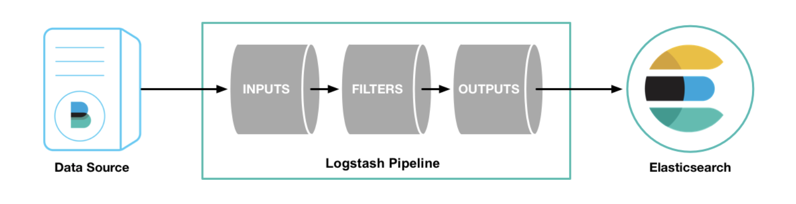
看到上图,就能了解logstash的作用,他就是中间文件处理的作用。有filebeat上传文件到Logstash,然后处理一下发往Elasticsearch。然后Kibana就展示Elasticsearch的数据。
我们首先需要创建一个配置文件,配置内容如下图所示:
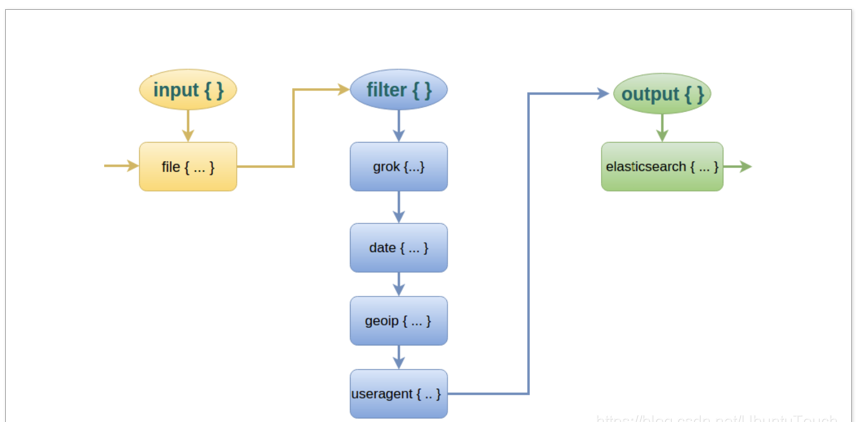
Logstash - 安装 - 启动
创建文件夹(用于放logstash配置文件)
mkdir /home/docker/elk/logstash
创建2个文件(一共需要创建2个文件,作用不一样)
文件1:vim /home/docker/elk/logstash/logstash.yml ,参考配置:https://www.elastic.co/guide/en/logstash/7.7/logstash-settings-file.html
http.host: "0.0.0.0"
xpack.monitoring.elasticsearch.hosts: 192.168.10.13:9200
你有密码可以使用如下:
http.host: "0.0.0.0"
xpack.monitoring.elasticsearch.hosts: ["elasticsearch:9200"]
xpack.monitoring.elasticsearch.username: "elastic"
xpack.monitoring.elasticsearch.password: "123456"
文件2:vim /home/docker/elk/logstash/logstash.conf,参考配置:https://www.elastic.co/guide/en/logstash/7.7/configuration.html
input {
beats {
port => 4567
}
}
filter {
#Only matched data are send to output.
}
output {
elasticsearch {
hosts => ["http://192.168.10.13:9200"] #ElasticSearch host, can be array.
user => "elastic"
password => "740969606"
index => "logapp-%{+YYYY.MM.dd}" #The index to write data to.
}
}
注意这里可以修改:hosts => ["http://elasticsearch:9200"] 因为我们所有镜像都是用了docker network指定--network elk!
启动Logstash
docker pull logstash:7.7.1暴露出:4567端口
docker run --privileged=true -d -e "LS_JAVA_OPTS=-Xmx256m -Xms256m" -p 4567:4567 --name logstash --network elk -p 5044:5044 -p 5045:5045 -v /home/docker/elk/logstash/logstash.conf:/usr/share/logstash/pipeline/logstash.conf -v /home/docker/elk/logstash/logstash.yml:/usr/share/logstash/config/logstash.yml logstash:7.7.1小提示:配置文件中分为三个模块,input,filter,output很好理解,就是把东西通过input输入,通过filter过滤,通过output输出。其中input中的beats插件就是我们下面要启动的filebeat。filebeat通过4567端口将收集的日志发送给logstash,当然想用哪个端口随便你。
FileBeat 安装 - 启动
FileBeat日志采集器作用就是:收集好了日志,发往logstash。(需要在配置文件指定logstash的Host)
logstash保留出一个API。然后FileBeat在任何地方安装后,就可将采集的数据发送给logstash。然后交由logstash自己处理日志。
制作日志文件
注意这个文件,使我们创建的日志文件这是nginx的文件
mkdir -p /var/log/logapp && vim /var/log/logapp/app.info.log
塞入日志数据
数据点击展开,自己复制
121.5.135.177 - - [14/Nov/2022:21:14:35 +0800] "POST /wp-cron.php?doing_wp_cron=1668431675.5358579158782958984375 HTTP/1.1" 200 31 "https://www.zanglikun.com/wp-cron.php?doing_wp_cron=1668431675.5358579158782958984375" "WordPress/6.1; https://www.zanglikun.com"
185.191.171.10 - - [14/Nov/2022:21:14:35 +0800] "GET /page/15?big=tag%2Fdorico%2F HTTP/1.1" 200 22007 "-" "Mozilla/5.0 (compatible; SemrushBot/7~bl; +http://www.semrush.com/bot.html)"
121.5.135.177 - - [14/Nov/2022:21:14:56 +0800] "POST /wp-cron.php?doing_wp_cron=1668431696.5862400531768798828125 HTTP/1.1" 200 31 "https://www.zanglikun.com/wp-cron.php?doing_wp_cron=1668431696.5862400531768798828125" "WordPress/6.1; https://www.zanglikun.com"
185.191.171.16 - - [14/Nov/2022:21:14:56 +0800] "GET /page/5?big=tag%2Foo-safeerase-download%2F HTTP/1.1" 200 21849 "-" "Mozilla/5.0 (compatible; SemrushBot/7~bl; +http://www.semrush.com/bot.html)"
36.161.110.229 - - [14/Nov/2022:21:15:02 +0800] "POST /wp-admin/admin-ajax.php HTTP/2.0" 200 101 "https://www.zanglikun.com/wp-admin/post.php?post=14943&action=edit" "Mozilla/5.0 (Macintosh; Intel Mac OS X 10_15_7) AppleWebKit/537.36 (KHTML, like Gecko) Chrome/107.0.0.0 Safari/537.36"
185.191.171.23 - - [14/Nov/2022:21:15:22 +0800] "GET /robots.txt HTTP/1.1" 200 135 "-" "Mozilla/5.0 (compatible; SemrushBot/7~bl; +http://www.semrush.com/bot.html)"
185.191.171.33 - - [14/Nov/2022:21:15:24 +0800] "GET /page/15?big=tag%2Fanytoiso-3-9-6-crack-2021%2F HTTP/1.1" 200 22020 "-" "Mozilla/5.0 (compatible; SemrushBot/7~bl; +http://www.semrush.com/bot.html)"
180.211.97.53 - - [14/Nov/2022:21:15:36 +0800] "POST /xmlrpc.php HTTP/1.1" 503 18945 "-" "Mozilla/5.0 (Windows NT 10.0; Win64; x64; rv:96.0) Gecko/20100101 Firefox/96"
121.5.135.177 - - [14/Nov/2022:21:15:46 +0800] "POST /wp-cron.php?doing_wp_cron=1668431746.1603119373321533203125 HTTP/1.1" 200 31 "https://www.zanglikun.com/wp-cron.php?doing_wp_cron=1668431746.1603119373321533203125" "WordPress/6.1; https://www.zanglikun.com"
185.191.171.15 - - [14/Nov/2022:21:15:46 +0800] "GET /page/23?big=tag%2Fbitwig-studio-crack-download%2F HTTP/1.1" 200 21875 "-" "Mozilla/5.0 (compatible; SemrushBot/7~bl; +http://www.semrush.com/bot.html)"
185.191.171.21 - - [14/Nov/2022:21:15:51 +0800] "GET /?big=tag%2Fcracks-software%2F HTTP/1.1" 200 22024 "-" "Mozilla/5.0 (compatible; SemrushBot/7~bl; +http://www.semrush.com/bot.html)"
121.5.135.177 - - [14/Nov/2022:21:15:57 +0800] "POST /wp-cron.php?doing_wp_cron=1668431757.5445189476013183593750 HTTP/1.1" 200 31 "https://www.zanglikun.com/wp-cron.php?doing_wp_cron=1668431757.5445189476013183593750" "WordPress/6.1; https://www.zanglikun.com"
185.191.171.25 - - [14/Nov/2022:21:15:57 +0800] "GET /page/2?big=tag%2Fcpu-booster-windows-10%2F HTTP/1.1" 200 22000 "-" "Mozilla/5.0 (compatible; SemrushBot/7~bl; +http://www.semrush.com/bot.html)"
36.161.110.229 - - [14/Nov/2022:21:16:01 +0800] "POST /wp-admin/admin-ajax.php HTTP/2.0" 200 101 "https://www.zanglikun.com/wp-admin/post.php?post=14943&action=edit" "Mozilla/5.0 (Macintosh; Intel Mac OS X 10_15_7) AppleWebKit/537.36 (KHTML, like Gecko) Chrome/107.0.0.0 Safari/537.36"
185.191.171.17 - - [14/Nov/2022:21:16:04 +0800] "GET /?big=tag%2Fmatebook-x-pro%2F HTTP/1.1" 200 22024 "-" "Mozilla/5.0 (compatible; SemrushBot/7~bl; +http://www.semrush.com/bot.html)"
121.5.135.177 - - [14/Nov/2022:21:16:11 +0800] "POST /wp-cron.php?doing_wp_cron=1668431771.1240489482879638671875 HTTP/1.1" 200 31 "https://www.zanglikun.com/wp-cron.php?doing_wp_cron=1668431771.1240489482879638671875" "WordPress/6.1; https://www.zanglikun.com"
185.191.171.16 - - [14/Nov/2022:21:16:11 +0800] "GET /page/29?big=tag%2Fmalwarebytes-phone-number%2F HTTP/1.1" 200 21836 "-" "Mozilla/5.0 (compatible; SemrushBot/7~bl; +http://www.semrush.com/bot.html)"
51.222.253.2 - - [14/Nov/2022:21:16:14 +0800] "GET /date/2021/02/?order=comment_count&price_type=0&cao_type=0 HTTP/2.0" 301 0 "-" "Mozilla/5.0 (compatible; AhrefsBot/7.0; +http://ahrefs.com/robot/)"
185.191.171.2 - - [14/Nov/2022:21:16:30 +0800] "GET /page/27?big=tag%2Ffreemake-video-converter-4-1-11-80-crack%2F HTTP/1.1" 200 22295 "-" "Mozilla/5.0 (compatible; SemrushBot/7~bl; +http://www.semrush.com/bot.html)"
185.191.171.16 - - [14/Nov/2022:21:16:35 +0800] "GET /page/9?action=edit&big=wp-admin%2Fpost.php%3Fpost%3D318 HTTP/1.1" 200 21876 "-" "Mozilla/5.0 (compatible; SemrushBot/7~bl; +http://www.semrush.com/bot.html)"
121.5.135.177 - - [14/Nov/2022:21:16:38 +0800] "POST /wp-cron.php?doing_wp_cron=1668431798.1814179420471191406250 HTTP/1.1" 200 31 "https://www.zanglikun.com/wp-cron.php?doing_wp_cron=1668431798.1814179420471191406250" "WordPress/6.1; https://www.zanglikun.com"
185.191.171.18 - - [14/Nov/2022:21:16:38 +0800] "GET /page/19?big=tag%2Fglary-utilities-free%2F HTTP/1.1" 200 22067 "-" "Mozilla/5.0 (compatible; SemrushBot/7~bl; +http://www.semrush.com/bot.html)"
185.191.171.2 - - [14/Nov/2022:21:16:41 +0800] "GET /page/32?big=tag%2Fhelicon-remote-crack%2F HTTP/1.1" 200 22231 "-" "Mozilla/5.0 (compatible; SemrushBot/7~bl; +http://www.semrush.com/bot.html)"
121.5.135.177 - - [14/Nov/2022:21:16:55 +0800] "POST /wp-cron.php?doing_wp_cron=1668431815.6226899623870849609375 HTTP/1.1" 200 31 "https://www.zanglikun.com/wp-cron.php?doing_wp_cron=1668431815.6226899623870849609375" "WordPress/6.1; https://www.zanglikun.com"
185.191.171.11 - - [14/Nov/2022:21:16:55 +0800] "GET /share/page/3?cao_type=4&order=views HTTP/1.1" 200 19954 "-" "Mozilla/5.0 (compatible; SemrushBot/7~bl; +http://www.semrush.com/bot.html)"
创建FileBeat配置文件
完整配置文件设置:https://www.elastic.co/guide/en/beats/filebeat/current/filebeat-input-log.html
mkdir -p /home/docker/elk/filebeat/ && vim /home/docker/elk/filebeat/filebeat.yml
往filebeat.yml填入:
filebeat.inputs:
- type: log
paths:
- /var/log/logapp/app.info.log
- 这里放你的日志文件
- 可以放多个文件
output.logstash:
hosts: ["logstash:4567"]
注意:这里完全可以写成:hosts: ["logstash:4567"] 因为我们所有镜像都是用了docker network指定--network elk!
filebeat.yml文件的权限必须上go-w,否则无法启动(这一步如果你用了一段时间的容器发现无法启动了,记得在宿主机修改文件权限就好了)
chmod go-w filebeat.yml
启动FileBeat
docker pull elastic/filebeat:7.7.1这里是指定了未来在ES索引到日志文件所在的位置 /var/log/logapp
docker run --privileged=true -u root -v /var/log/logapp:/var/log/logapp:rw -v /home/docker/elk/filebeat/filebeat.yml:/usr/share/filebeat/filebeat.yml:ro -e setup.kibana.host=KibanaIP:Kibana端口 --network elk -d --name filebeat docker.elastic.co/beats/filebeat:7.7.1如果无法启动,请将配置文件复制到本机如:docker 容器id:/ 容器外部路径。然后找/usr/share/filebeat下面的log文件夹,自行查看错误原因。
使用ELK
找到索引模式
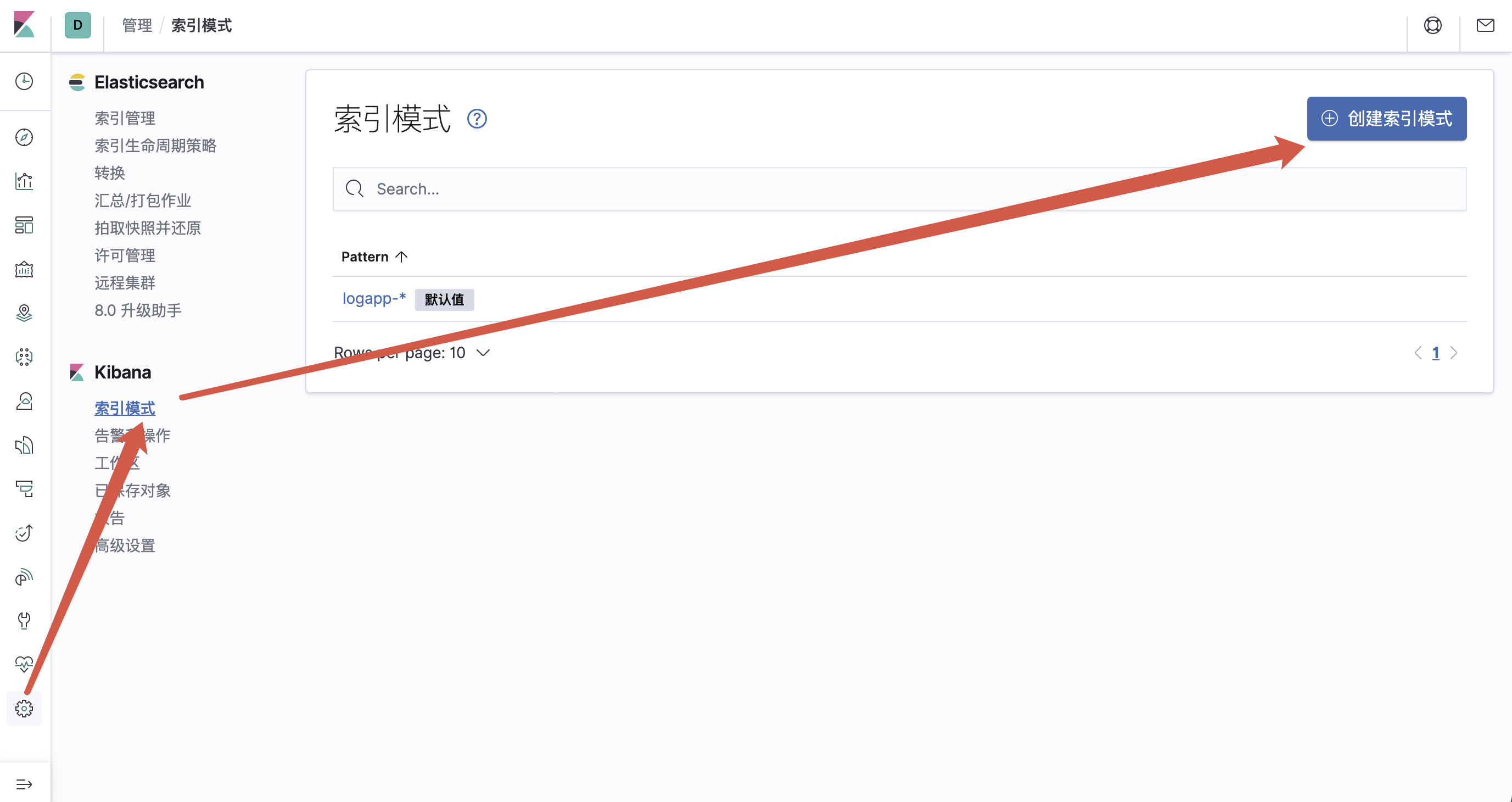
配置日志索引
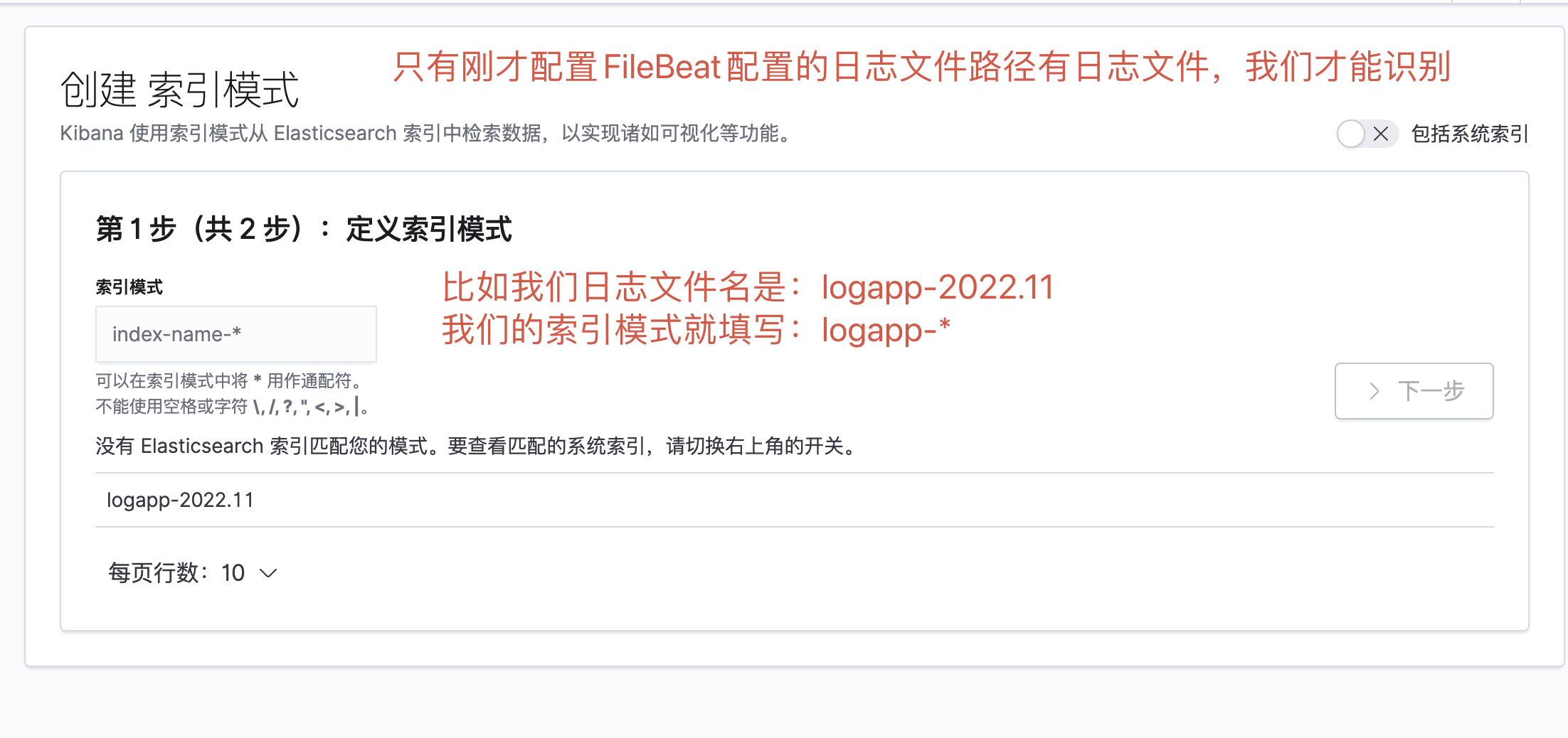
填写「索引模式」
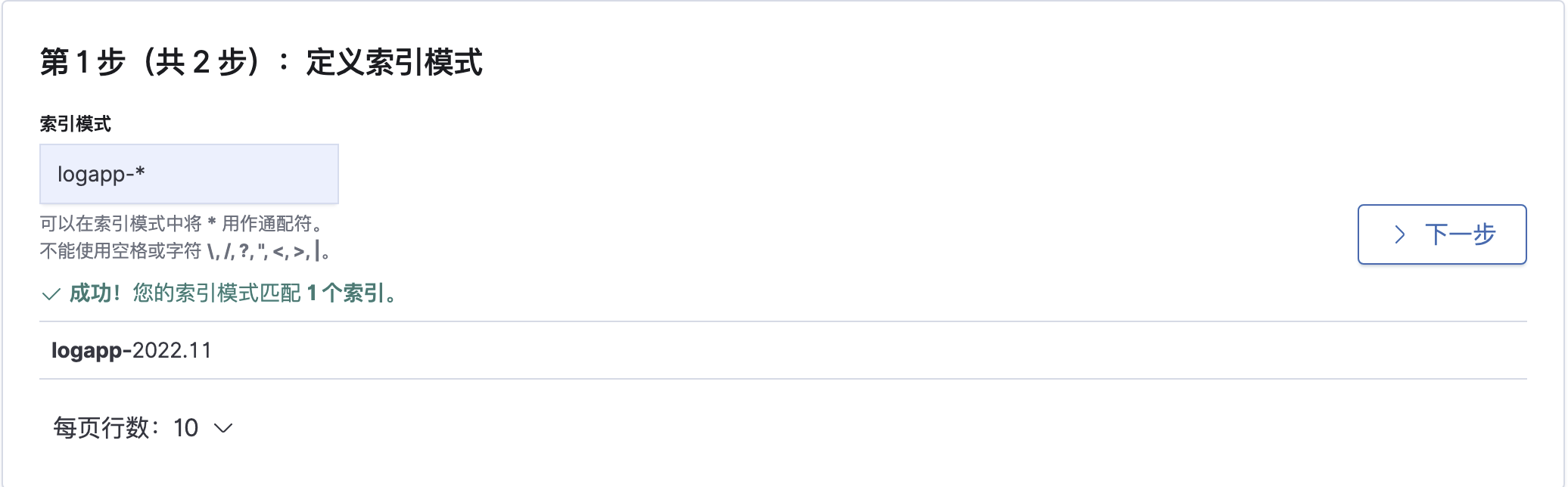
点击下一步,配置其他设置
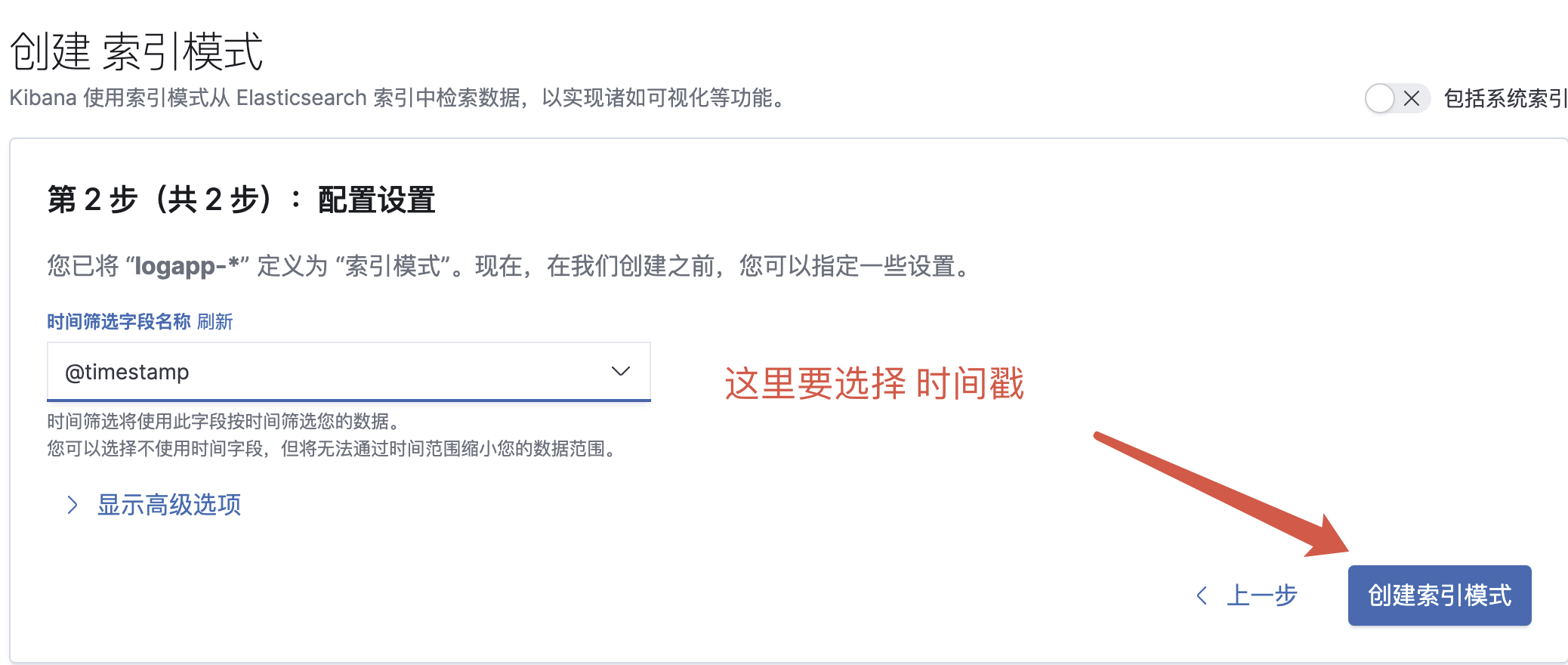
接下来,你就看到了ElasticSearch自动生成索引了
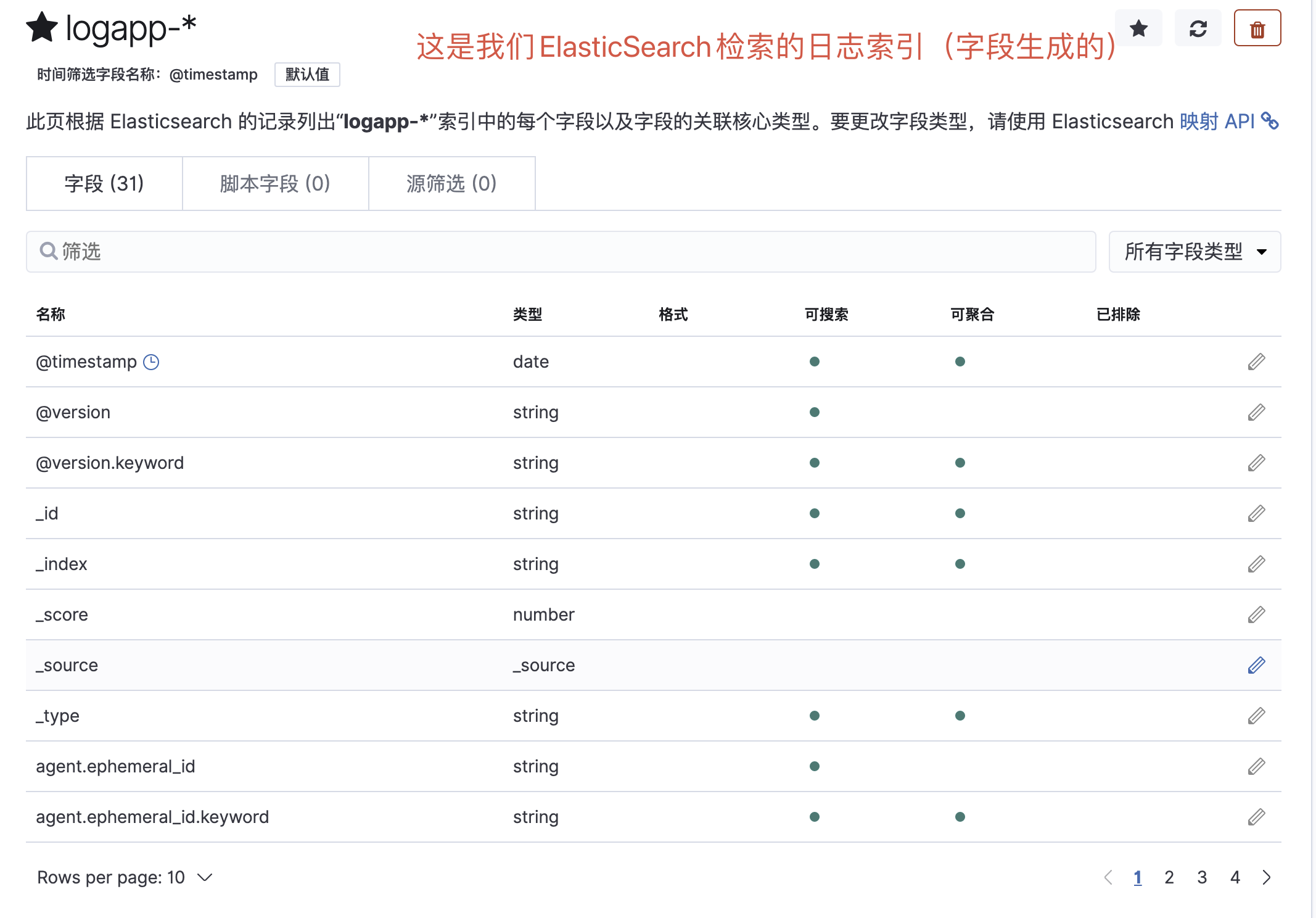
前往Discover查看日志分析
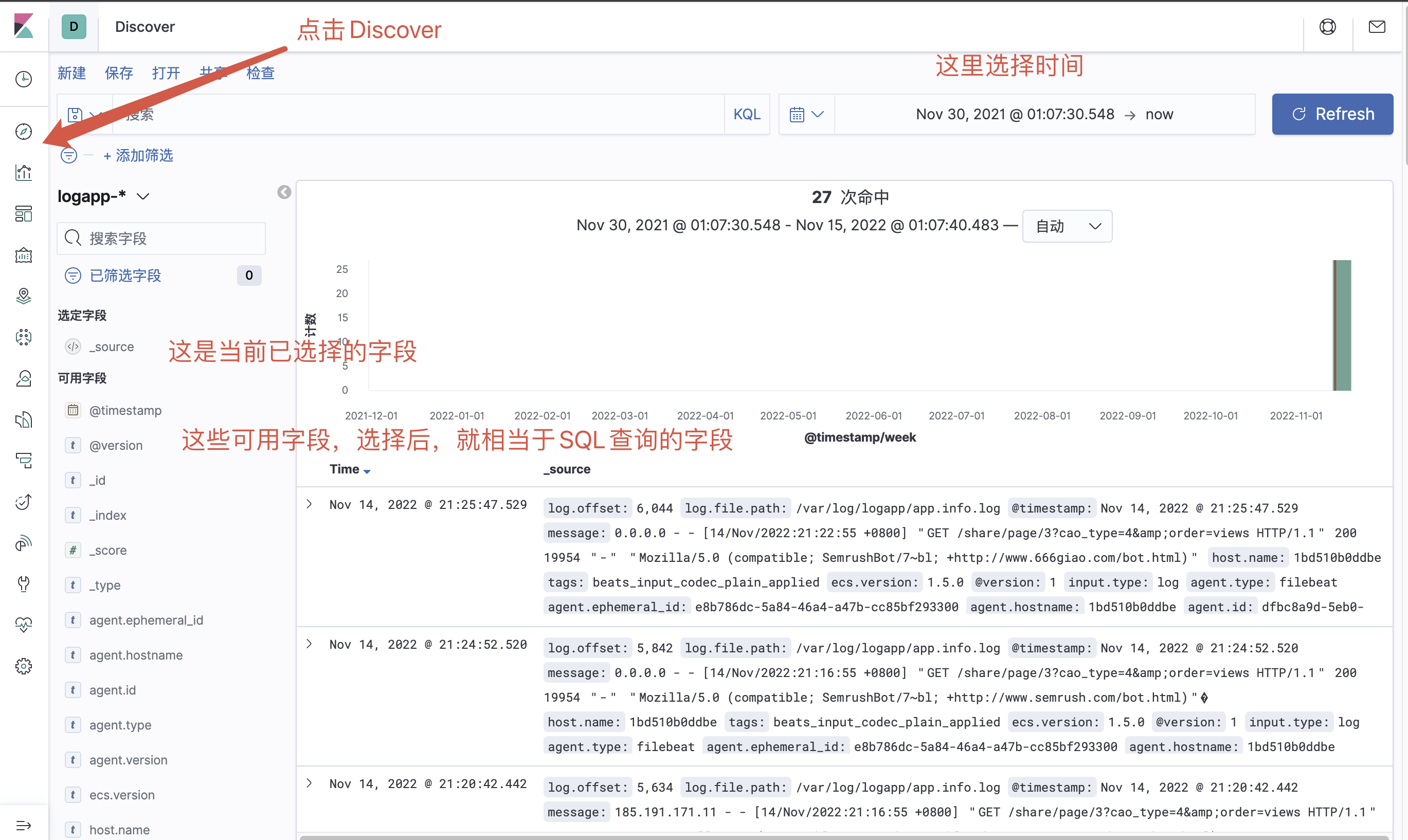
特别说明:安装程序如果遇到问题补充命令
容器启动时可查看容器日志
docker logs --since="2016-07-01" --tail=500 容器ID查看容器内容地址
docker inspect --format '{{ .NetworkSettings.IPAddress }}' 容器ID上述文章均是作者实际操作后产出。烦请各位,请勿直接盗用!转载记得标注原文链接:www.zanglikun.com
第三方平台不会及时更新本文最新内容。如果发现本文资料不全,可访问本人的Java博客搜索:标题关键字。以获取最新全部资料 ❤
